Η κατάργηση του φόντου από οποιαδήποτε εικόνα είναι aκουραστική εργασία. Όσο πιο επιθετικό είναι το φόντο, τόσο περισσότερο θα πάρει για να το καθαρίσει. Αν έχετε το Photoshop και γνωρίζετε πώς να το χρησιμοποιήσετε λίγο, μπορείτε πιθανώς να αφαιρέσετε το φόντο μιας φωτογραφίας με λιγότερη προσπάθεια, αλλά δεν έχει όλοι Photoshop. Εάν διαθέτετε το Office Suite των εφαρμογών, μπορείτε να χρησιμοποιήσετε το PowerPoint για να αφαιρέσετε το φόντο μιας φωτογραφίας. Υπάρχει ένα ενσωματωμένο εργαλείο που μπορεί να το κάνει, αλλά θα χρειαστεί χρόνος για να καθαρίσετε την εικόνα.
Ανοίξτε το PowerPoint και μεταβείτε στην καρτέλα Εισαγωγή στοεισαγάγετε μια εικόνα στην παρουσίαση διαφανειών. Εναλλακτικά, μπορείτε να μεταφέρετε και να αποθέσετε μια εικόνα στο PowerPoint. Για να διευκολύνετε τα πράγματα, βεβαιωθείτε ότι το φόντο διαφάνειας δεν έχει το ίδιο χρώμα με το φόντο της εικόνας. Επιλέξτε ένα σχέδιο διαφανειών που είναι μια έντονη αντίθεση από την εικόνα για να διευκολύνετε τη συνεργασία μαζί του. Μπορείτε πάντα να το αλλάξετε αργότερα.
Μετά την εισαγωγή της εικόνας, επιλέξτε την ώστε η καρτέλα Format να εμφανίζεται στην κορδέλα. Μεταβείτε στην καρτέλα μορφοποίησης. Ακριβώς αριστερά, θα δείτε ένα μεγάλο κουμπί που ονομάζεται 'Κατάργηση φόντου'. Κλίκαρέ το.
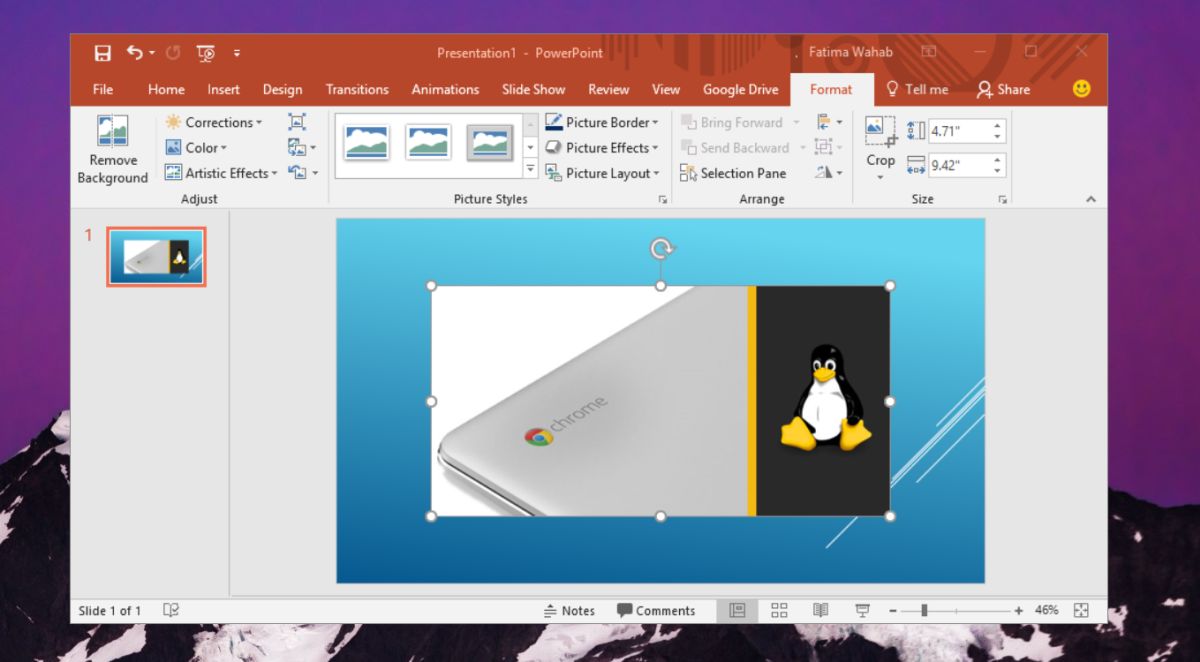
Το εργαλείο θα εφαρμόσει μια αυτόματη μάσκα σε αυτό και ακόμη καιγια μια απλή εικόνα, διαπιστώσαμε ότι δεν ήταν πολύ καλό. Επεκτείνετε ή συρρικνώστε το ώστε να ταιριάζει στις ανάγκες σας. Οτιδήποτε εκτός της μάσκας θα αφαιρεθεί. Τώρα, χρησιμοποιήστε τα εργαλεία κάλυψης, σημειώστε τις περιοχές που θέλετε να αφαιρέσετε ή να διατηρήσετε. Σύρετε το εργαλείο προς τα έξω για να επισημάνετε την περιοχή με μια γραμμή. Κάντε κλικ για να προσθέσετε ένα σημείο. Αφού τελειώσετε, κάντε κλικ στο κουμπί "Διατήρηση αλλαγών" για να εφαρμόσετε την αλλαγή.
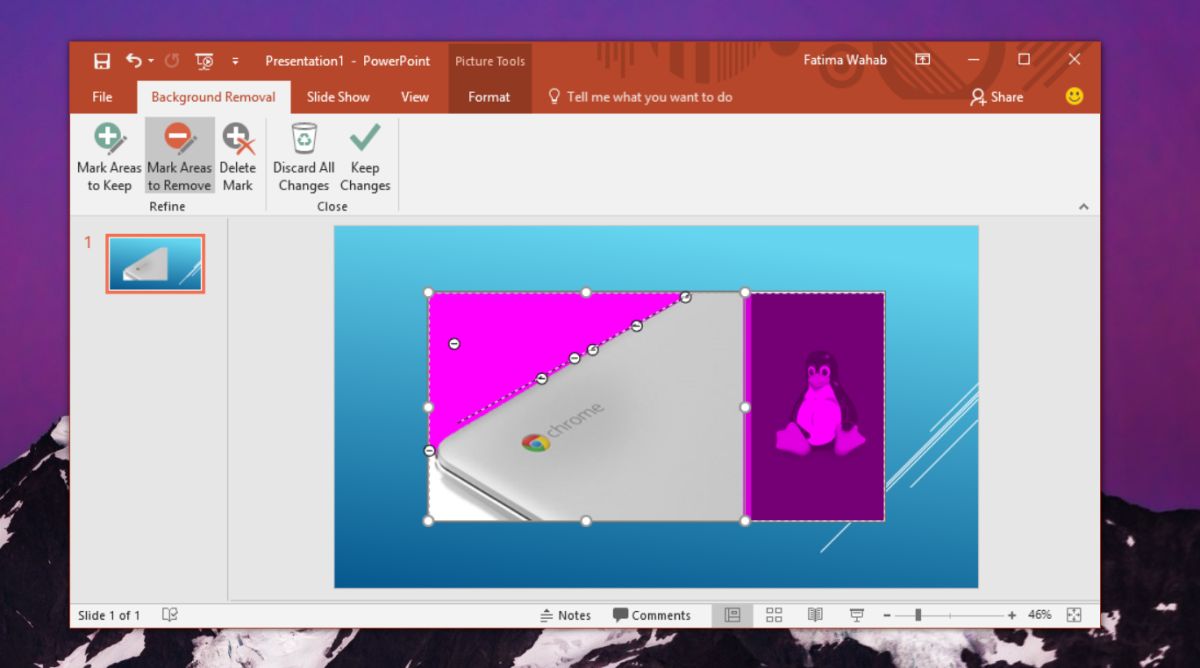
Τα αποτελέσματα, αν ξοδεύετε χρόνο σε αυτά, είναι αρκετά καλά. Εξαρτάται επίσης από τις εικόνες που πρέπει να καθαρίσετε. Ένα πιο πολυσύχναστο φόντο χρειάζεται περισσότερη δουλειά και η αυτόματη μάσκα του PowerPoint θα έχει λιγότερη βοήθεια.
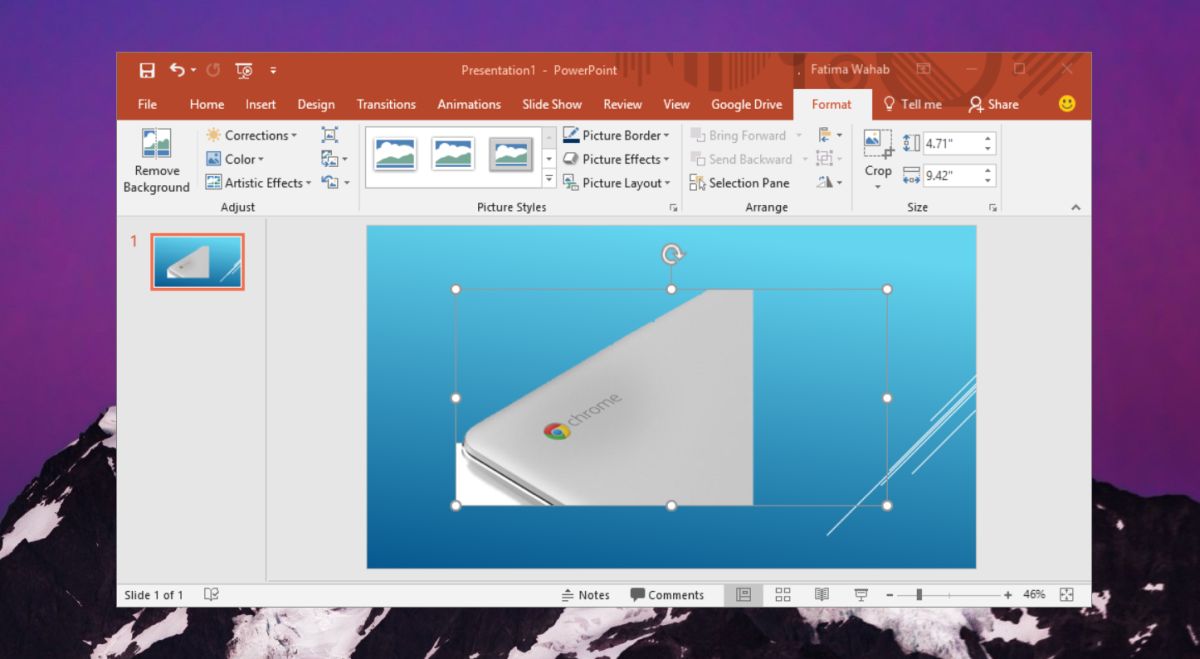
Αν η εικόνα σας είναι ιδιαίτερα πυκνή, θα πρέπειδοκιμάστε να χρησιμοποιήσετε μια εφαρμογή όπως το Paint.Net. Έχει ένα ωραίο εργαλείο ραβδιού που διευκολύνει την επιλογή μεγάλων τμημάτων μιας εικόνας και τη διαγραφή της. Το εργαλείο ραβδιών είναι το ίδιο εργαλείο που θα χρησιμοποιούσατε στο Photoshop και είναι αρκετά εύκολο στη χρήση. Δεν θα σας δώσει το ίδιο εργαλείο κάλυψης που διαθέτει το PowerPoint, αλλά μπορείτε να το χρησιμοποιήσετε για να κάνετε το μεγαλύτερο μέρος της βαριάς ανύψωσης και στη συνέχεια να επιστρέψετε στο PowerPoint για να καθαρίσετε τις άκρες.
Θα πρέπει να αποθηκεύσετε την παρουσίαση του PowerPoint για να αποθηκεύσετε τις αλλαγές που έγιναν στην εικόνα. Στη συνέχεια, μπορείτε να εξαγάγετε την εικόνα μεταγλωττίζοντας το αρχείο και, στη συνέχεια, να το εξάγετε.













Σχόλια